Bạn đang xem bài viết Cách thêm, sửa, xóa, quản lý Bookmark trong Edge tại Neu-edutop.edu.vn bạn có thể truy cập nhanh thông tin cần thiết tại phần mục lục bài viết phía dưới.
Bookmark, hay còn gọi là dấu trang là một tính năng rất hay trên các trình duyệt web. Với tính năng này các bạn có thể đánh dấu lại những trang web hay, các trang web ưa thích của mình để sau này có thể truy cập lại một cách dễ dàng mà không sợ bị quên. Ở bài viết này Neu-edutop.edu.vn.vn sẽ hướng dẫn các bạn cách thêm, sửa, xoá và quản lý Bookmark trong trình duyệt Microsoft Edge, mời các bạn theo dõi.
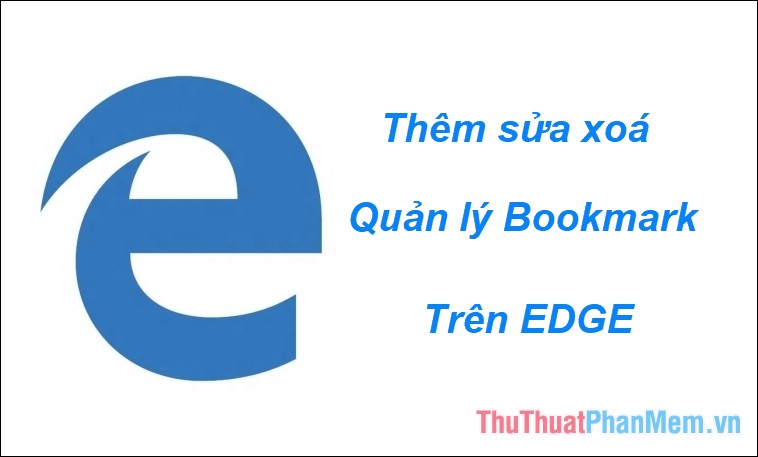
1. Cách thêm dấu trang trên Edge
Bước 1: Các bạn mở trang web ưa thích sau đó nhấn vào biểu tượng ngôi sao trên thanh địa chỉ như hình dưới:
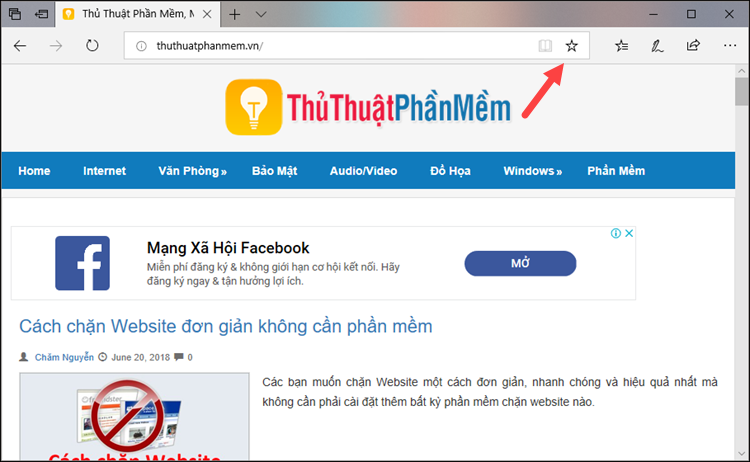
Bước 2: Một cửa sổ nhỏ hiện lên, tại đây các bạn đặt tên cho Bookmark trong phần Tên (Name) và chọn vị trí lưu Bookmark ở Save in. Mặc định sẽ lưu trong thư mục Favorites, nhưng các bạn nên chọn Favorites Bar để dấu trang sẽ hiện thị trên thanh dấu trang. Sau đó các bạn nhấn Add.
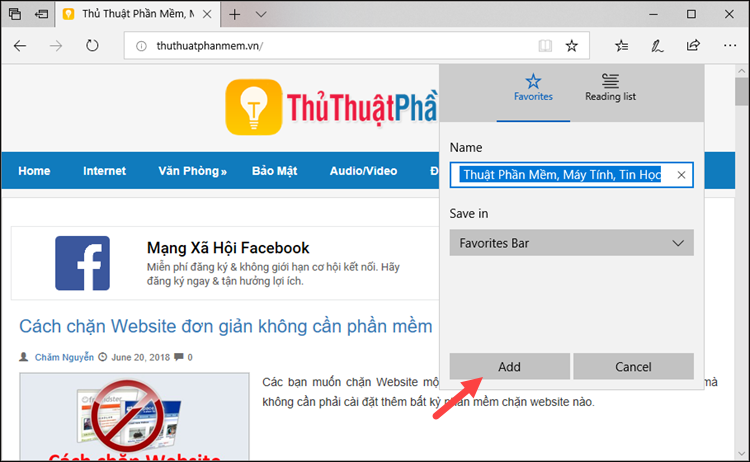
Như vậy các bạn đã thêm trang web vào Bookmark thành công.
2. Cách ẩn hiện thanh dấu trang
Mặc định thanh dấu trang sẽ bị ẩn đi, nó chỉ hiện khi các bạn mở một tab mới tuy nhiên chúng ta có thể cài đặt cho thanh dấu trang luôn hiện bằng cách sau:
Trên trình duyệt các bạn nhấn chọn Menu -> Settings
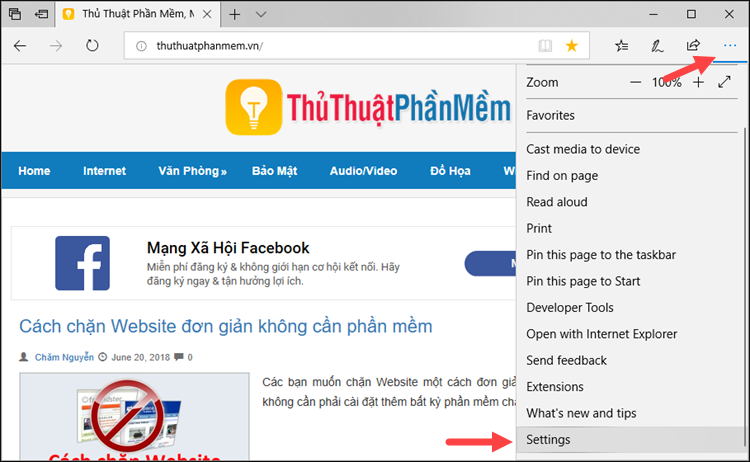
Tiếp theo trong cửa sổ Settings các bạn kéo xuống mục Favorites bar và bật sang chế độ Show the favorites bar sang trạng thái On. Sau đó các bạn sẽ thấy thanh dấu trang xuất hiện ngay dưới thanh địa chỉ.
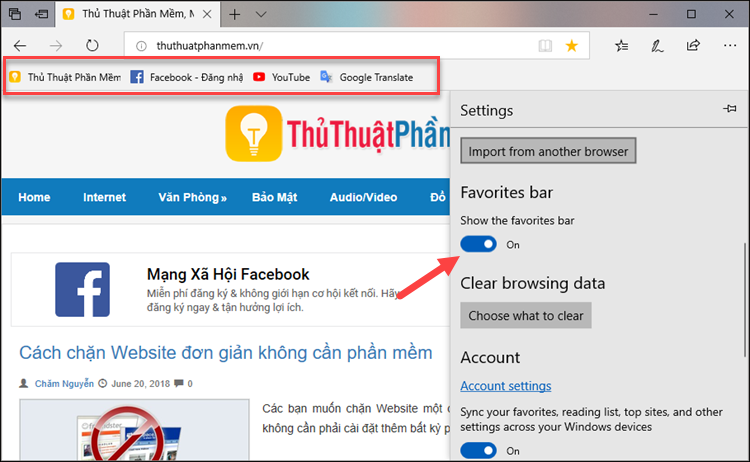
3. Xoá, sửa và quản lý Bookmark
Để quản lý các dấu trang các bạn chọn mục Hub biểu tượng hình ngôi sao, sau đó trong cửa sổ mới các bạn mở rộng thư mục Favorites bar danh sách các Bookmark sẽ xuất hiện.
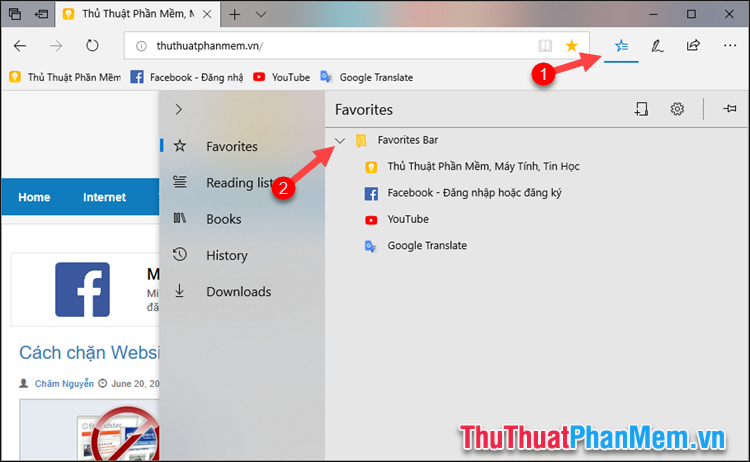
Để xoá hay chỉnh sửa dấu trang bạn hãy chuột phải lên dấu trang đó và chọn một trong các tuỳ chọn Rename (Đổi tên), Edit URL (Sửa địa chỉ), Delete (xoá).
Nếu muốn thay đổi vị trí các dấu trang các bạn chỉ cần dùng chuột kéo thả dấu trang đến vị trí mong muốn là được.
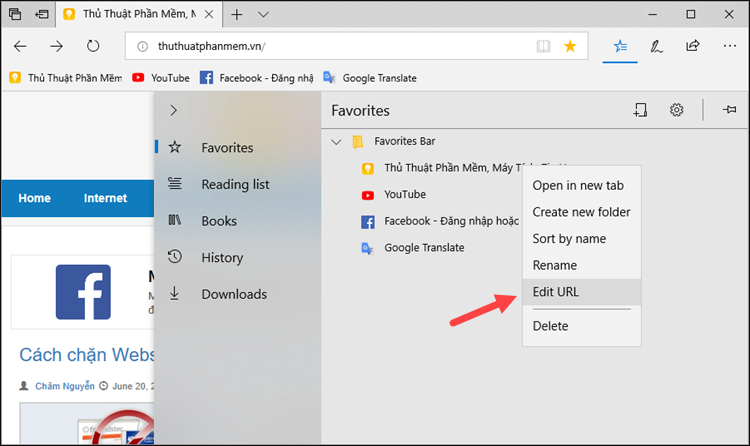
Ngoài cách mở trình quản lý dấu trang thì bạn cũng có thể thực hiện việc xoá, sửa thay đổi vị trí dấu trang ngay trên thanh dấu trang sẽ tiện hơn rất nhiều:
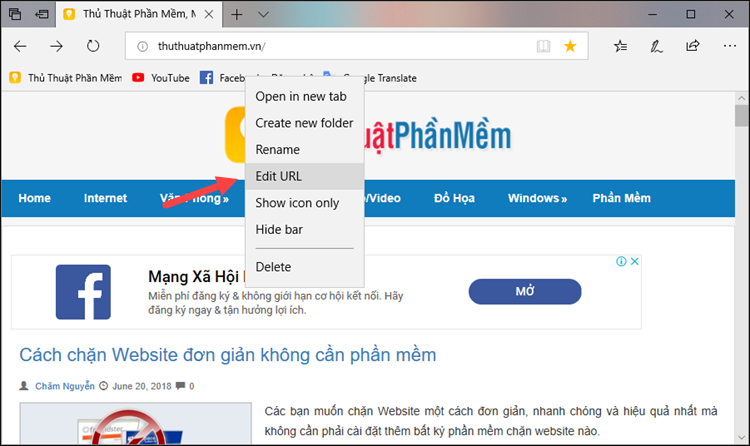
Trên đây là bài hướng dẫn cách thêm, sửa, xoá, quản lý Bookmark trong trình duyệt Edge, hy vọng các bạn sẽ thấy bài viết hữu ích. Chúc các bạn thành công!
Cảm ơn bạn đã xem bài viết Cách thêm, sửa, xóa, quản lý Bookmark trong Edge tại Neu-edutop.edu.vn bạn có thể bình luận, xem thêm các bài viết liên quan ở phía dưới và mong rằng sẽ giúp ích cho bạn những thông tin thú vị.
Nguồn: https://thuthuatphanmem.vn/cach-them-sua-xoa-quan-ly-bookmark-trong-edge/
Từ Khoá Tìm Kiếm Liên Quan:
